Obsidian 插件:Buttons 美化必备的按钮插件
按钮插件是 Obsidian 中为数不多的自定义程度比较强的插件了,通过 Buttons 插件可以把系统和插件内置的命令可视化展示,类似建立快捷方式一样,可以迅速执行你设置好的命令。
概述
插件名片
特性
buttons 的官方文档关于这个插件的功能非常详细,主要有下面几个功能:
| 按钮类型 | Button Type | 介绍 |
|---|---|---|
| 命令 | command | 选择要运行的命令面板命令 |
| 链接 | Link | 写入 URL 或 URI |
| 计算 | calculate | 编写数学公式 |
| 模板 - 前置 | Prepend Template | 点按按钮以将模板预置到当前笔记 |
| 模板 - 追加 | Append Template | 点按按钮以将模板追加到当前笔记 |
| 模板 - 在行添加 | Add Template at Line | 单击按钮将模板添加到指定行的当前注释中 |
| 模板 - 新建笔记 | New Note From Template | 选取模板,输入新笔记的名称,选取是否应在拆分窗格中打开新笔记 |
| 文本 - 前置 | Prepend | 点按按钮以在当前笔记前追加文本 |
| 文本 - 追加 | Append | 点按按钮以将当前笔记末追加文本 |
| 文本 - 在行添加 | Add Text at Line | 单击按钮以将文本添加到指定行的笔记中 |
| 文本 - 新建笔记 | New Note | 写下新笔记的名称,选择是否应在新的面板中打开笔记 |
| 交换 | Swap | 写下每次点击时交换按钮的按钮块 ID,例如 [id1, id2] |
使用
buttons 使用流程图如下:
Loading graph...
创建按钮
-
使用 buttons 插件首先需要
Ctrl+p打开命令行,选择创建一个按钮。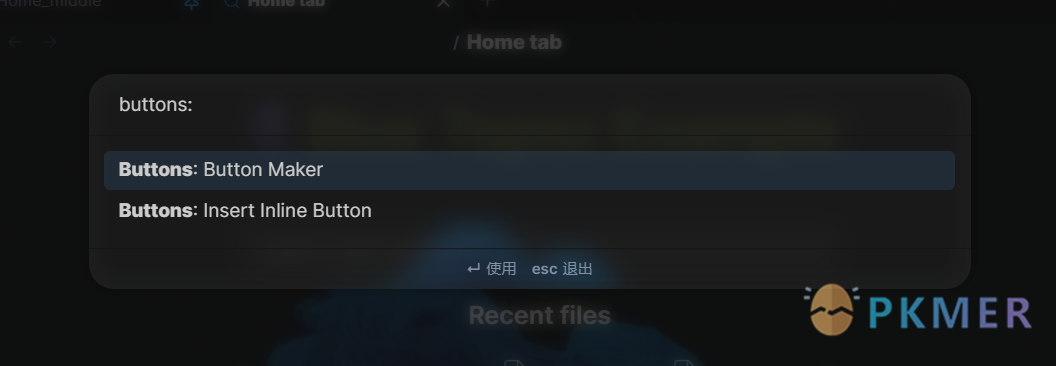
-
输入一个按钮名称,选择按钮类型,输入一个不重复的 id ,其他选项默认即可创建一个按钮。
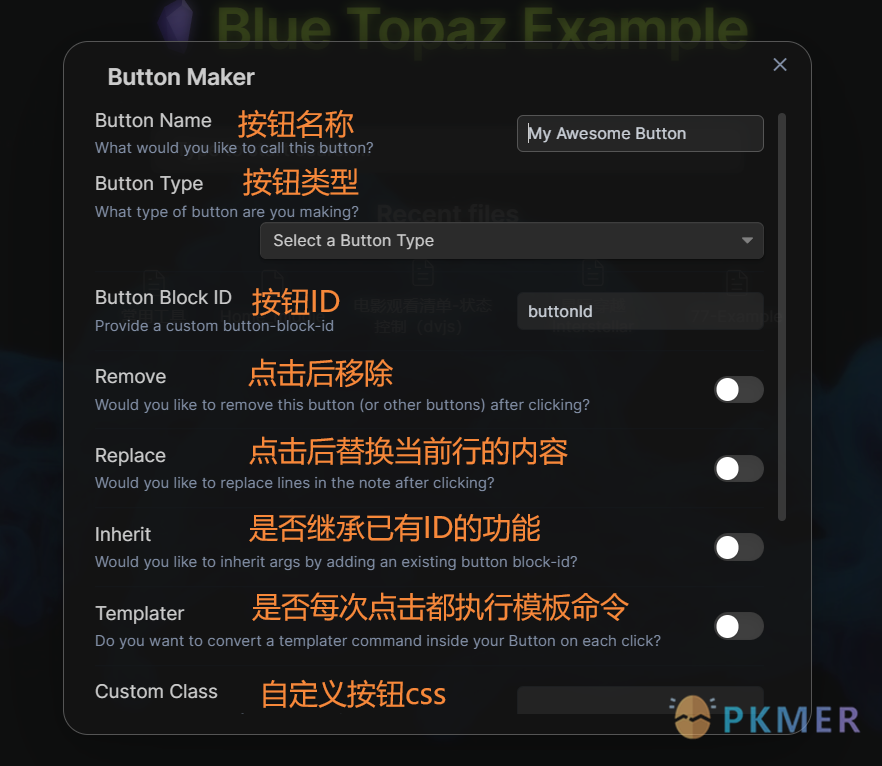 主要就是设置这几个选项
主要就是设置这几个选项
- button 名称,button 上显示的名称;
- button 类型,类型是最重要的;
- button id,其他笔记调用是用
创建好的按钮,在编辑模式下看类似下面这样的代码块
比如 Buttons 中最常用的功能就是 执行命令和跳转网页链接
- 执行命令的按钮
```button
name PKMer
type command
action 在新面板中打开光标处链接
```
^button-pkmer- 跳转到网页链接的按钮
```button
name PKMer website
type link
action https://pkmer.cn
```
^button-shyu使用按钮
配置好按钮后,就可以通过按钮 ID 使用这些按钮
Ctrl+p 选择 “insert inline button”
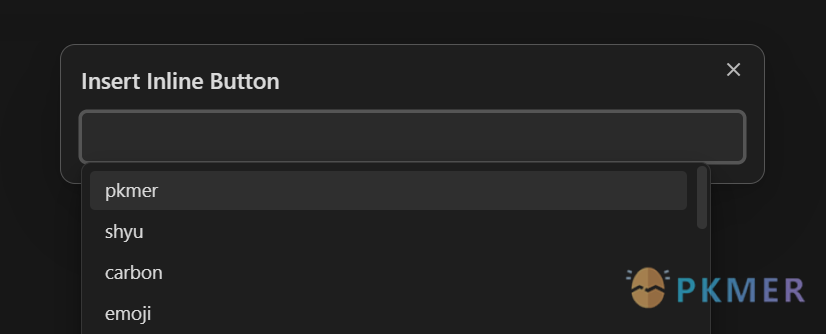
显示的就是刚创建的 buttons id,通过 id 即可实现按钮复用。
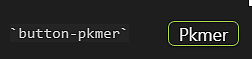
扩展应用
- 通过 buttons link 类型,配合 obsidian-advanced-uri 插件 调用
Obsidian://开头的链接实现 ob 的功能。 - 通过 buttons link 类型,调用
file:///比如file:///D:/Documents打开电脑中的文件 - 通过 buttons command 类型,调用插件创建的链接,比如 quickadd templater-obsidian 都可以生成对应指令
- 通过 buttons template 类型 ,配合 templater-obsidian,直接调用模板。
- 通过 buttons 自定义 css,利用 obsidian-admonition 插件生成一个容器,把按钮进去进行归类。 更多样式参考 Blue Topaz example
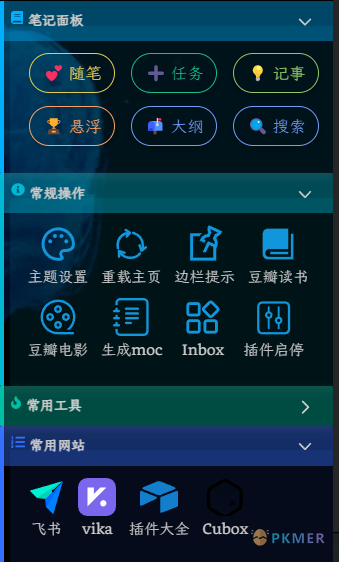
讨论
若阁下有独到的见解或新颖的想法,诚邀您在文章下方留言,与大家共同探讨。
反馈交流
其他渠道
版权声明
版权声明:所有 PKMer 文章如果需要转载,请附上原文出处链接。


